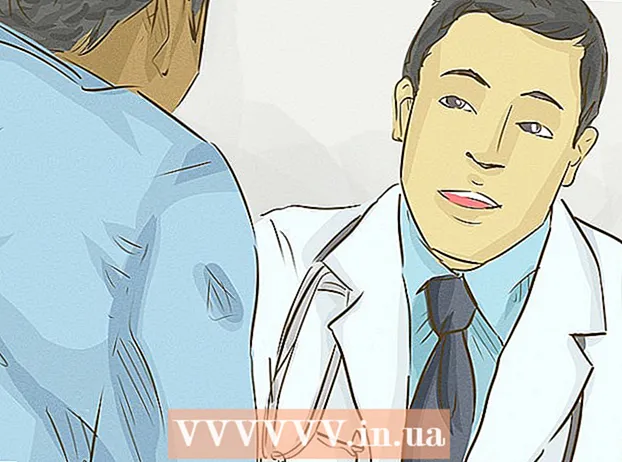लेखक:
Roger Morrison
निर्मितीची तारीख:
18 सप्टेंबर 2021
अद्यतन तारीख:
1 जुलै 2024

सामग्री
- पाऊल टाकण्यासाठी
- 4 पैकी 1 पद्धतः मोबाइल डिव्हाइसवरील फोटो हटवा
- 4 पैकी 2 पद्धतः डेस्कटॉप संगणकावर एक फोटो हटवा
- 4 पैकी 3 पद्धत: मोबाइल डिव्हाइसवरील संभाषण हटवा
- 4 पैकी 4 पद्धतः डेस्कटॉप संगणकावरील संभाषण हटवा
- टिपा
- चेतावणी
हा लेख आपल्याला फेसबुक मेसेंजरद्वारे पाठविलेले फोटो कसे हटवायचे हे शिकवते. हे लक्षात ठेवा की आपण संपूर्ण संभाषणातून आपले फोटो हटवू शकत नाही - आपण केवळ संभाषणाच्या बाजूला आपला फोटो हटवू शकता, संभाषणाच्या भागीदाराच्या बाजूला नाही. काही प्रकरणांमध्ये, फोटो संभाषणाच्या "सामायिक फोटो" विभागात राहतील. या प्रकरणात, संपूर्ण संभाषण हटविणे हा आपला एकमेव पर्याय आहे.
पाऊल टाकण्यासाठी
4 पैकी 1 पद्धतः मोबाइल डिव्हाइसवरील फोटो हटवा
 फेसबुक मेसेंजर उघडा. मेसेंजर अॅप चिन्हावर टॅप करा. हा एक निळा स्पीच बबल आहे ज्यामध्ये पांढर्या विजेचा बोल्ट आहे. आपण आधीच मेसेंजरमध्ये लॉग इन केले असल्यास, आपल्या सर्व संभाषणांची सूची आता उघडेल.
फेसबुक मेसेंजर उघडा. मेसेंजर अॅप चिन्हावर टॅप करा. हा एक निळा स्पीच बबल आहे ज्यामध्ये पांढर्या विजेचा बोल्ट आहे. आपण आधीच मेसेंजरमध्ये लॉग इन केले असल्यास, आपल्या सर्व संभाषणांची सूची आता उघडेल. - आपण अद्याप लॉग इन केलेले नसल्यास, सुरू ठेवण्यासाठी आपला फोन नंबर आणि संकेतशब्द प्रविष्ट करा.
 संभाषण निवडा. आपण हटवू इच्छित असलेल्या फोटोसह संभाषण टॅप करा. हे संभाषण उघडेल.
संभाषण निवडा. आपण हटवू इच्छित असलेल्या फोटोसह संभाषण टॅप करा. हे संभाषण उघडेल. - जर मेसेंजर संभाषणे नसलेले पृष्ठ उघडत असेल तर प्रथम स्क्रीनच्या डाव्या कोप (्यात (मुख्यपृष्ठ) टॅब (आयफोन) किंवा स्क्रीनच्या डाव्या कोपर्यात (अँड्रॉइड) टॅप करा.
- मेसेंजर दुसर्या संभाषणावर उघडल्यास होम स्क्रीनवर परत येण्यासाठी प्रथम स्क्रीनच्या डाव्या कोपर्यात मागील बटणावर टॅप करा.
 चित्र शोधा. आपण हटवू इच्छित असलेला फोटो आपल्याला सापडत नाही तोपर्यंत संभाषण स्क्रोल करा.
चित्र शोधा. आपण हटवू इच्छित असलेला फोटो आपल्याला सापडत नाही तोपर्यंत संभाषण स्क्रोल करा. - ही प्रक्रिया व्हिडिओंसाठी देखील कार्य करते.
 चित्रावर आपले बोट धरा. आता मेनू स्क्रीनच्या शेवटी (आयफोन) किंवा स्क्रीनच्या मध्यभागी (Android) दिसेल.
चित्रावर आपले बोट धरा. आता मेनू स्क्रीनच्या शेवटी (आयफोन) किंवा स्क्रीनच्या मध्यभागी (Android) दिसेल.  वर टॅप करा काढा. हा पर्याय मेनूमध्ये आहे.
वर टॅप करा काढा. हा पर्याय मेनूमध्ये आहे.  पुन्हा टॅप करा काढा विचारल्यावर. हे आपल्या संभाषणाच्या बाजूने फोटो हटवेल, परंतु इतर व्यक्तीने फोटोही हटविला नाही तर तो किंवा ती फोटो पाहण्यास सक्षम असेल.
पुन्हा टॅप करा काढा विचारल्यावर. हे आपल्या संभाषणाच्या बाजूने फोटो हटवेल, परंतु इतर व्यक्तीने फोटोही हटविला नाही तर तो किंवा ती फोटो पाहण्यास सक्षम असेल.  आपले शेअर केलेले फोटो तपासा. आपण संभाषणामधून काढलेला फोटो सामान्यत: "सामायिक फोटो" विभागातुन काढला जातो, परंतु पुन्हा तपासणे चांगले आहे:
आपले शेअर केलेले फोटो तपासा. आपण संभाषणामधून काढलेला फोटो सामान्यत: "सामायिक फोटो" विभागातुन काढला जातो, परंतु पुन्हा तपासणे चांगले आहे: - आपल्या संभाषण भागीदाराचे नाव स्क्रीनच्या शीर्षस्थानी टॅप करा (आयफोन) किंवा ⓘस्क्रीनच्या उजव्या कोपर्यात चिन्ह (Android).
- "सामायिक फोटो" विभागात खाली स्क्रोल करा.
- आपण हटवलेल्या फोटोचा शोध घ्या.
- आपण येथे चित्र दिसत असल्यास, फेसबुक मेसेंजर बंद करून पुन्हा उघडण्याचा प्रयत्न करा. यामुळे फोटो अदृश्य होऊ शकतो. हे मदत करत नसल्यास, आपल्याला संपूर्ण संभाषण हटवावे लागेल.
4 पैकी 2 पद्धतः डेस्कटॉप संगणकावर एक फोटो हटवा
 फेसबुक मेसेंजर उघडा. आपल्या ब्राउझरमधील https://www.facebook.com/messages/ वर जा. जर आपण आधीच फेसबुकवर लॉग इन केले असेल तर आपणास आता सर्वात अलिकडील संभाषण दिसेल.
फेसबुक मेसेंजर उघडा. आपल्या ब्राउझरमधील https://www.facebook.com/messages/ वर जा. जर आपण आधीच फेसबुकवर लॉग इन केले असेल तर आपणास आता सर्वात अलिकडील संभाषण दिसेल. - आपण अद्याप लॉग इन केलेले नसल्यास, आपला फोन नंबर आणि संकेतशब्द प्रविष्ट करा आणि "साइन इन" क्लिक करा.
 संभाषण निवडा. आपण हटवू इच्छित असलेल्या फोटोसह संभाषणावर क्लिक करा.
संभाषण निवडा. आपण हटवू इच्छित असलेल्या फोटोसह संभाषणावर क्लिक करा.  चित्र शोधा. आपण हटवू इच्छित असलेला फोटो आपल्याला सापडत नाही तोपर्यंत संभाषण स्क्रोल करा.
चित्र शोधा. आपण हटवू इच्छित असलेला फोटो आपल्याला सापडत नाही तोपर्यंत संभाषण स्क्रोल करा. - ही प्रक्रिया व्हिडिओंसाठी देखील कार्य करते.
 वर क्लिक करा ⋯. हे फोटोच्या पुढे आहे. या चिन्हासह आपण मेनू उघडता.
वर क्लिक करा ⋯. हे फोटोच्या पुढे आहे. या चिन्हासह आपण मेनू उघडता. - आपण फोटो पाठविला असल्यास फोटोच्या डावीकडे चिन्ह आहे. जर एखाद्याने फोटो पाठविला असेल तर चिन्ह फोटोच्या उजवीकडे असेल.
 वर क्लिक करा काढा. हा पर्याय मेनूमध्ये आहे.
वर क्लिक करा काढा. हा पर्याय मेनूमध्ये आहे.  पुन्हा क्लिक करा काढा विचारल्यावर. हे आपल्या संभाषणाच्या बाजूने फोटो हटवेल, परंतु दुसर्या व्यक्तीने फोटो देखील हटविला नाही तर तो किंवा ती फोटो पाहण्यास सक्षम असेल.
पुन्हा क्लिक करा काढा विचारल्यावर. हे आपल्या संभाषणाच्या बाजूने फोटो हटवेल, परंतु दुसर्या व्यक्तीने फोटो देखील हटविला नाही तर तो किंवा ती फोटो पाहण्यास सक्षम असेल.  आपले शेअर केलेले फोटो तपासा. आपण संभाषणामधून काढलेला फोटो सामान्यत: "सामायिक फोटो" विभागातुन काढला जातो, परंतु पुन्हा तपासणे चांगले आहे:
आपले शेअर केलेले फोटो तपासा. आपण संभाषणामधून काढलेला फोटो सामान्यत: "सामायिक फोटो" विभागातुन काढला जातो, परंतु पुन्हा तपासणे चांगले आहे: - संभाषण विंडोच्या उजव्या बाजूला "सामायिक फोटो" विभाग शोधा (आपल्याला कदाचित उजवीकडे खाली स्क्रोल करावे लागेल).
- आपण हटवलेल्या फोटोचा शोध घ्या.
- आपल्याला तिथे फोटो दिसत असल्यास बंद करा आणि ब्राउझर पुन्हा उघडण्याचा प्रयत्न करा. हे मदत करत नसल्यास, आपल्याला संपूर्ण संभाषण हटवावे लागेल.
4 पैकी 3 पद्धत: मोबाइल डिव्हाइसवरील संभाषण हटवा
 फेसबुक मेसेंजर उघडा. मेसेंजर अॅप चिन्हावर टॅप करा. हा एक निळा स्पीच बबल आहे ज्यामध्ये पांढर्या विजेचा बोल्ट आहे. आपण आधीच मेसेंजरमध्ये लॉग इन केले असल्यास, आपल्या सर्व संभाषणांची सूची आता उघडेल.
फेसबुक मेसेंजर उघडा. मेसेंजर अॅप चिन्हावर टॅप करा. हा एक निळा स्पीच बबल आहे ज्यामध्ये पांढर्या विजेचा बोल्ट आहे. आपण आधीच मेसेंजरमध्ये लॉग इन केले असल्यास, आपल्या सर्व संभाषणांची सूची आता उघडेल. - आपण अद्याप लॉग इन केलेले नसल्यास, सुरू ठेवण्यासाठी आपला फोन नंबर आणि संकेतशब्द प्रविष्ट करा.
 आपण हटवू इच्छित असलेले संभाषण शोधा. आपण हटवू शकत नाही अशा फोटोसह हे संभाषण आहे.
आपण हटवू इच्छित असलेले संभाषण शोधा. आपण हटवू शकत नाही अशा फोटोसह हे संभाषण आहे. - मेसेंजर दुसर्या संभाषणावर उघडल्यास प्रथम स्क्रीनच्या डाव्या कोपर्यातील मागील बटणावर टॅप करा.
 संभाषणावर आपले बोट ठेवा. हे पॉप-अप मेनू उघडेल.
संभाषणावर आपले बोट ठेवा. हे पॉप-अप मेनू उघडेल. - आपल्याकडे आयफोन 6 एस किंवा नंतरचा असल्यास, 3 डी टच सक्रिय न करण्यासाठी कॉलवर आपले बोट हलके धरून ठेवा.
 वर टॅप करा संभाषण काढून टाका. हा पर्याय मेनूमध्ये आहे.
वर टॅप करा संभाषण काढून टाका. हा पर्याय मेनूमध्ये आहे.  पुन्हा टॅप करा संभाषण काढून टाका विचारल्यावर. हे आपल्या फेसबुक मेसेंजर अॅप वरून सर्व फोटोंसह संपूर्ण संभाषण हटवेल.
पुन्हा टॅप करा संभाषण काढून टाका विचारल्यावर. हे आपल्या फेसबुक मेसेंजर अॅप वरून सर्व फोटोंसह संपूर्ण संभाषण हटवेल. - लक्षात ठेवा की आपला संभाषण भागीदार अद्याप तो संभाषण आणि फोटोंमध्ये प्रवेश करू शकतो जोपर्यंत तो किंवा ती संभाषण हटवित नाही.
4 पैकी 4 पद्धतः डेस्कटॉप संगणकावरील संभाषण हटवा
 फेसबुक मेसेंजर उघडा. आपल्या ब्राउझरमधील https://www.facebook.com/messages/ वर जा. जर आपण आधीच फेसबुकवर लॉग इन केले असेल तर आपणास आता सर्वात अलिकडील संभाषण दिसेल.
फेसबुक मेसेंजर उघडा. आपल्या ब्राउझरमधील https://www.facebook.com/messages/ वर जा. जर आपण आधीच फेसबुकवर लॉग इन केले असेल तर आपणास आता सर्वात अलिकडील संभाषण दिसेल. - आपण अद्याप लॉग इन केलेले नसल्यास, आपला फोन नंबर आणि संकेतशब्द प्रविष्ट करा आणि "साइन इन" क्लिक करा.
 संभाषण निवडा. आपण हटवू शकत नाही अशा फोटोसह संभाषणावर आपला कर्सर ठेवा. आपण आता संभाषणाच्या पूर्वावलोकनात राखाडी गिअर चिन्ह पहावे.
संभाषण निवडा. आपण हटवू शकत नाही अशा फोटोसह संभाषणावर आपला कर्सर ठेवा. आपण आता संभाषणाच्या पूर्वावलोकनात राखाडी गिअर चिन्ह पहावे.  राखाडी गियर वर क्लिक करा. हे ड्रॉप-डाउन मेनू उघडेल.
राखाडी गियर वर क्लिक करा. हे ड्रॉप-डाउन मेनू उघडेल.  वर क्लिक करा काढा. हे ड्रॉप-डाउन मेनूमध्ये आहे.
वर क्लिक करा काढा. हे ड्रॉप-डाउन मेनूमध्ये आहे.  पुन्हा क्लिक करा काढा विचारल्यावर. हे आपल्या फेसबुक मेसेंजरच्या बाजूला सर्व फोटोंसह संपूर्ण संभाषण हटवेल.
पुन्हा क्लिक करा काढा विचारल्यावर. हे आपल्या फेसबुक मेसेंजरच्या बाजूला सर्व फोटोंसह संपूर्ण संभाषण हटवेल. - लक्षात ठेवा की आपला संभाषण भागीदार अद्याप तो संभाषण आणि फोटोंमध्ये प्रवेश करू शकतो जोपर्यंत तो किंवा ती संभाषण हटवित नाही.
टिपा
- मोबाइल आणि डेस्कटॉप दोन्ही वर, फोटो "सामायिक फोटो" विभागातून अदृश्य होण्यापूर्वी आपल्याला मेसेंजर बंद आणि पुन्हा उघडण्याची आवश्यकता असू शकेल.
चेतावणी
- आपण संभाषणाच्या दुसर्या बाजूला असलेला फोटो हटवू शकत नाही - केवळ आपल्या संभाषणाच्या बाजूला.